Comment mettre à jour l'adresse ou le nom dans votre compte développeur Google
Posté le 21. octobre 2024 par Jan Bunk

Lorsque le nom ou l'adresse officielle de votre entreprise change, Dun & Bradstreet, qui délivre le numéro D-U-N-S, met automatiquement à jour ses dossiers. Ils informent ensuite Google, qui vous demandera de vérifier à nouveau le nom ou l'adresse de votre entreprise. Google vous en informera par e-mail et vous verrez un message comme celui-ci dans la Google Play Console :
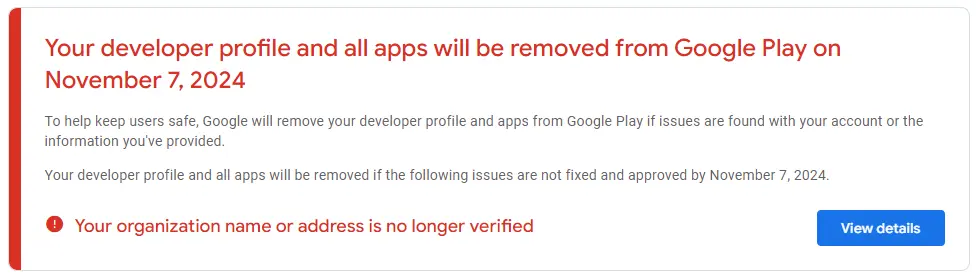
Pour vérifier la nouvelle adresse, vous devez remplir un formulaire de Google. Comme il y a certaines choses à prendre en compte, veuillez suivre les instructions ci-dessous pour remplir le formulaire correctement.
Tout d'abord, vous devez trouver le bon compte Google.
Commencez par ouvrir la Google Play Console.
Cliquez maintenant sur l'icône du compte développeur dans le coin supérieur droit. Vous verrez alors l'adresse e-mail du compte que vous utilisez dans la Google Play Console en bas de la fenêtre contextuelle qui s'ouvre :
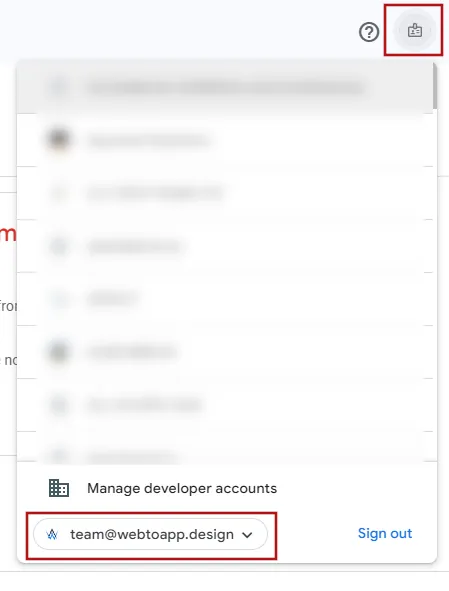
Maintenant, ouvrez le lien vers le formulaire.
Sur cette page, cliquez sur l'icône de votre compte Google en haut à droite de l'écran et sélectionnez le compte avec l'adresse e-mail que vous avez trouvée à l'étape précédente.
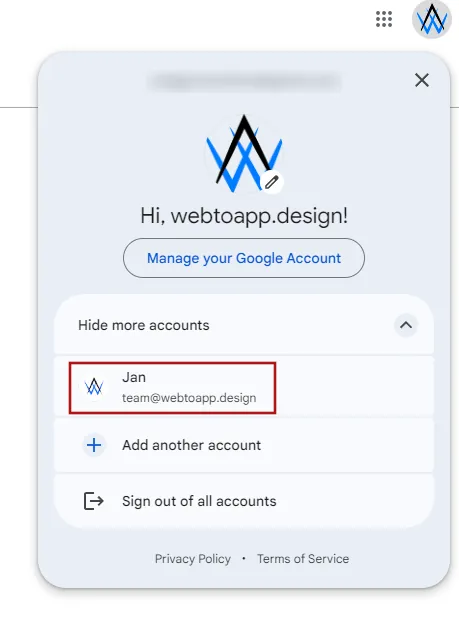
Ensuite, le champ de l'adresse e-mail du formulaire devrait automatiquement être rempli avec cette même adresse e-mail correcte.
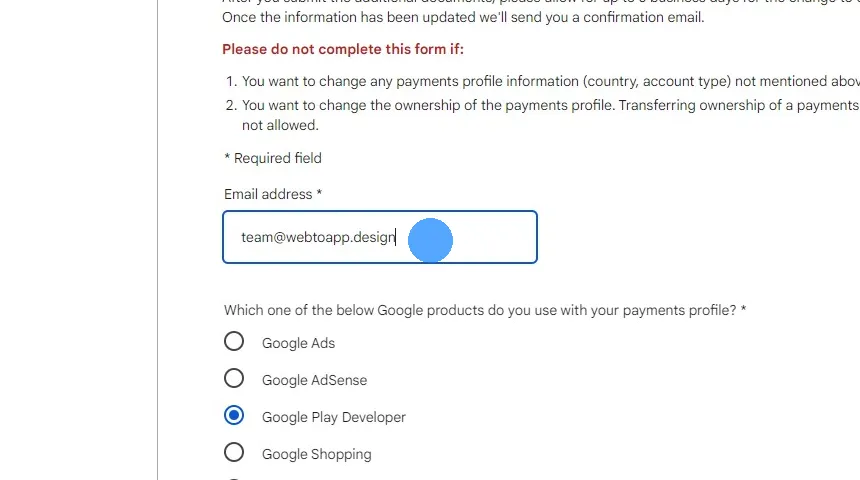
Sélectionnez "Google Play Developer"
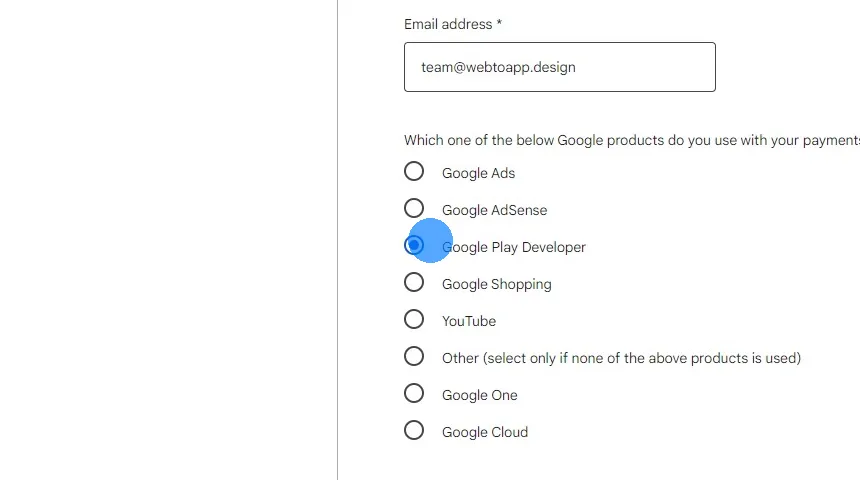
Ouvrez la page des paramètres de paiement dans le compte développeur Google. Copiez l'ID du profil de paiement. Notez également le type de compte.
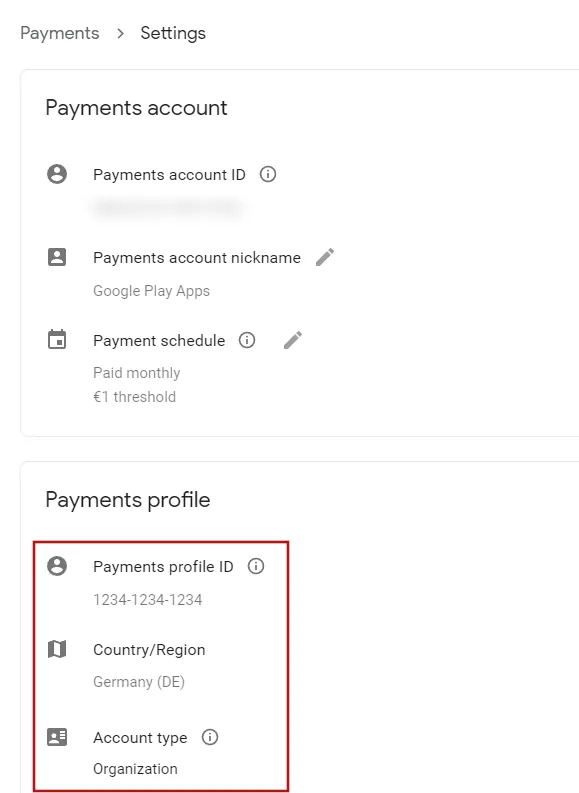
Collez votre ID de profil de paiement dans le formulaire.
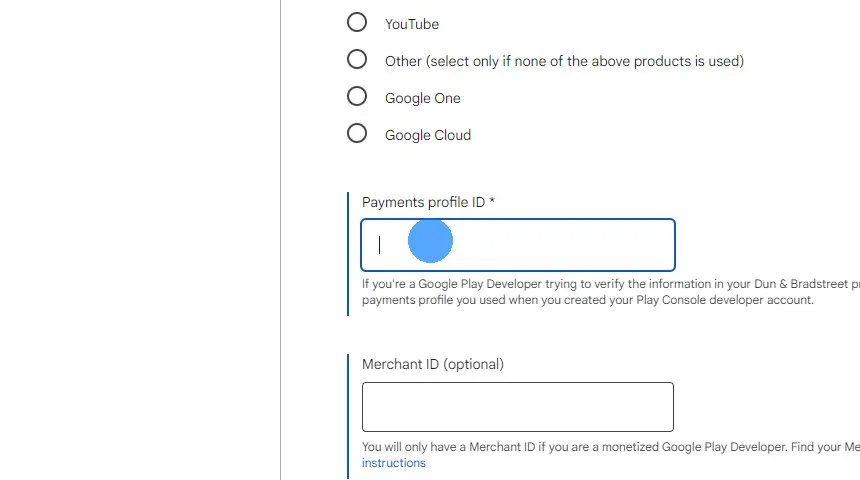
Ouvrez les paramètres du profil de paiement Google.
Assurez-vous à nouveau que vous êtes connecté au bon compte Google en utilisant l'icône de profil en haut à droite.
Si disponible, copiez l'ID du marchand et collez-le dans le formulaire.
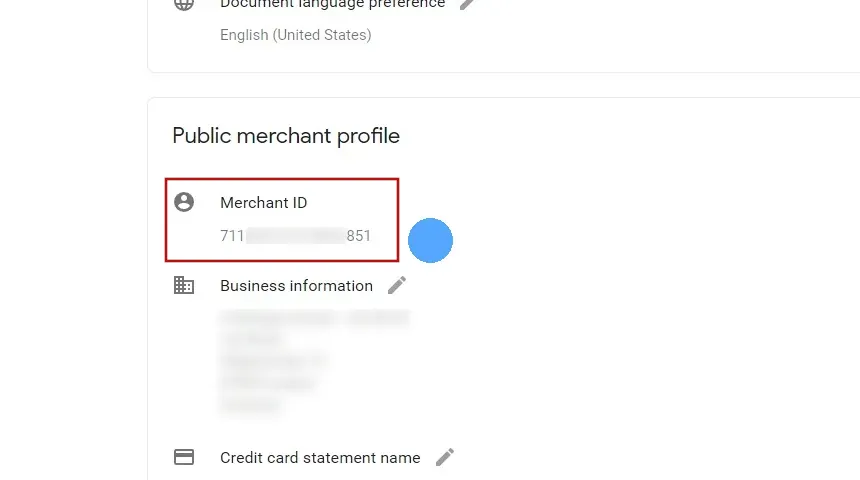
Sélectionnez le pays où votre entreprise est enregistrée.
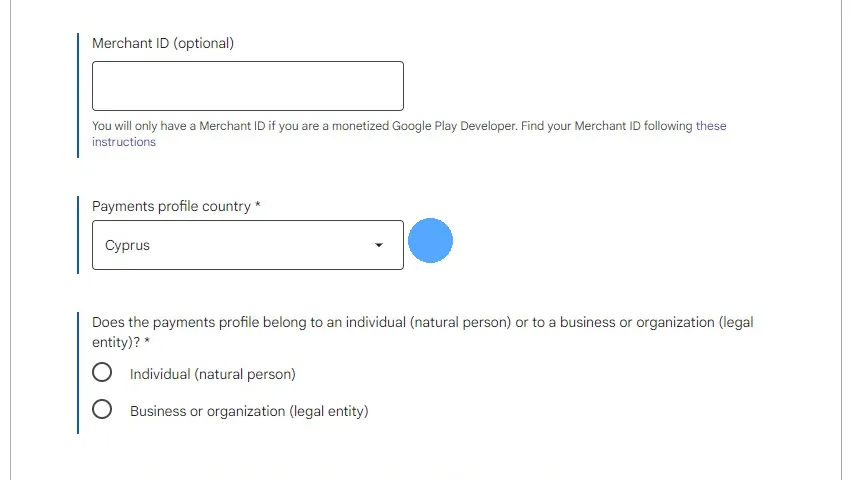
Plus tôt, vous avez noté le type de compte de votre profil de paiement. Sélectionnez le même type de compte pour les deux questions suivantes.
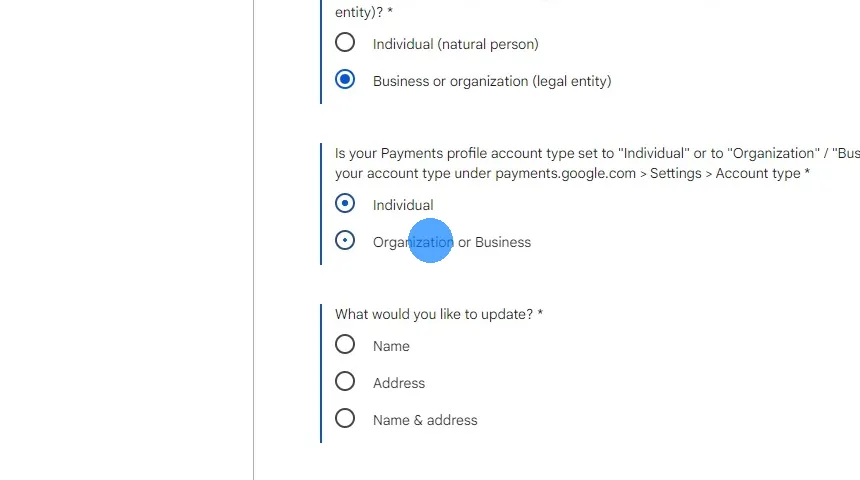
Sélectionnez si le nom, l'adresse ou les deux de votre entreprise ont changé.
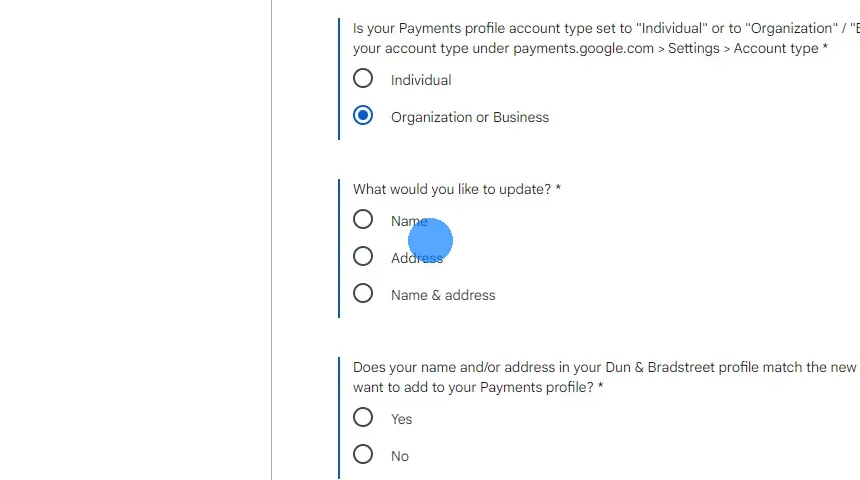
Cliquez sur "Oui".
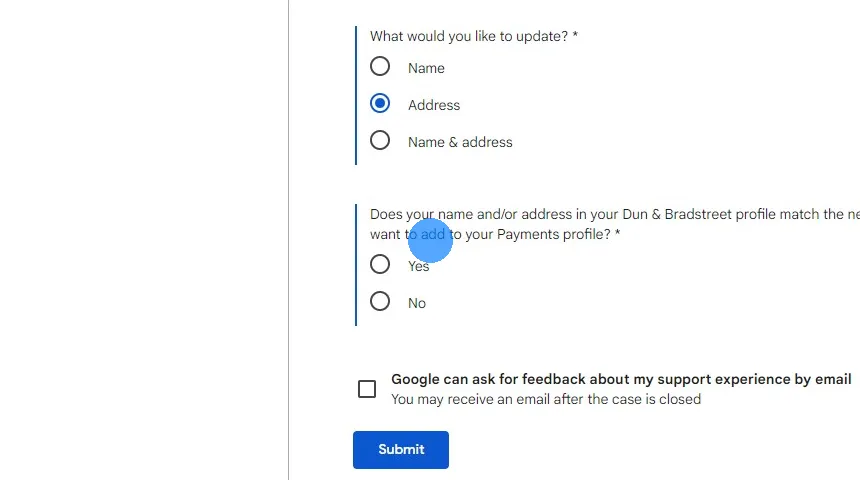
Téléchargez un document qui montre le nom et l'adresse actuels de votre entreprise. Les documents acceptés sont les factures de services publics, les relevés bancaires/cartes de crédit/assurances ou les documents émis par le gouvernement. Le document ne doit pas dater de plus de 90 jours.
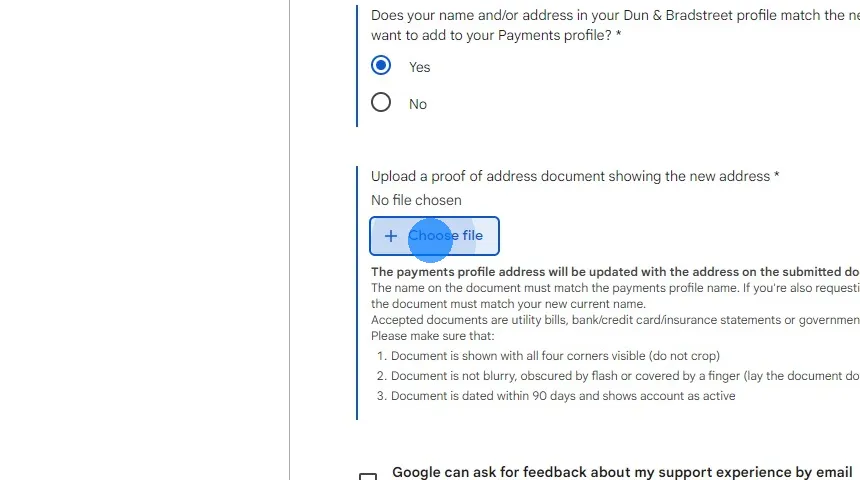
Vous pouvez maintenant soumettre le formulaire. Veuillez prévoir jusqu'à quelques jours pour recevoir une réponse de Google confirmant que votre adresse/nom d'entreprise a été mis à jour.
Articles connexes

Comment résoudre les problèmes de mise en cache dans votre application
Une configuration correcte de la mise en cache sur votre site web est essentielle pour s'assurer que les modifications sur votre site apparaissent immédiatement dans votre application.

Diagnostiquer pourquoi les modifications du site web ne se reflètent pas dans l'application
Si vous avez apporté des modifications à votre site web mais qu'elles n'apparaissent pas dans votre application, vous pouvez essayer de rouvrir et de réinstaller l'application pour diagnostiquer les problèmes de mise en cache.

Comment configurer les paramètres du Store dans la Google Play Console
Voici comment vous pouvez choisir une catégorie d'application et entrer une adresse e-mail de contact pour votre application dans la Google Play Console.

Jan Bunk
Titulaire d'un diplôme en informatique, Jan a fondé webtoapp.design en 2019 et développé le logiciel permettant de convertir des sites web en applications. Fort de l'expérience et des retours recueillis sur des centaines d'applications publiées, il s'efforce de rédiger des guides faciles à suivre pour vous accompagner dans la création, la publication et la maintenance d'applications.